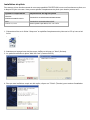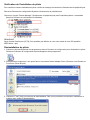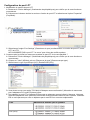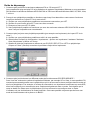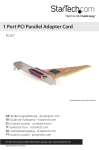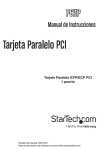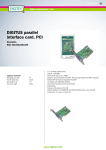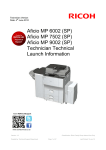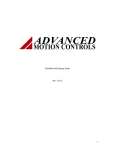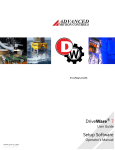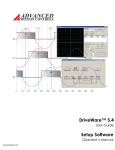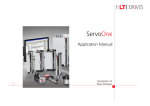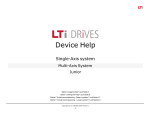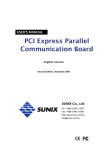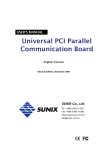Download CARTE INTERFACE PCI PARALLÈLE Guide d`installation rapide
Transcript
CARTE INTERFACE PCI PARALLÈLE Guide d'installation rapide Introduction Nous vous remercions d'avoir acheté cette carte interface PCI IEEE1284. Elle vous permet d'ajouter jusqu'à deux ports de communication LPT supplémentaires à votre ordinateur, pour y connecter des périphériques parallèles. Le port parallèle (LPT) autorise des vitesses de transmission jusqu'à 1,8 Mbps et intègre un dispositif auto-commutable de sélection du mode de fonctionnement ECP/EPP/SPP/BPP pour optimiser les performances système via un connecteur femelle DB25, à 25 broches. Les cartes-mères actuelles n'étant équipées d'aucun port parallèle (LPT), cette carte s'avère votre meilleure solution pour utiliser votre périphérique CENTRONICS à port parallèle dans un environnement facile à utiliser. Elle est également utile dans l'automatisation commerciale, à la maison et au bureau. Spécifications Modèle Carte de communication parallèle PCI IEEE 1284 Interface de bus PCI 33MHz spécification version 3.0/2.3/2.2/2.1 Contrôleur Contrôleur parallèle SUN1989/SUN1888 IEEE 1284 Nombre de ports Un ou deux connecteurs femelles DB25 IQR et adresse E/S Affectée par le BIOS/le système d'exploitation FIFO FIFO matérielle 16 octets Vitesse des données Maximum 1,8 MBps Mode de fonctionnement ECP/EPP/SPP/BPP (sélection par autocommutation) Berceau Standard 121 mm (demi-hauteur 79,2 mm sur option) Pilote Microsoft Client: XP/Vista/7 (X86/X64), Microsoft Server: 2000/2003/2008 (X86/X64), Linux 2.4.x/2.6.x, DOS Certification CE, FCC, RoHS, Microsoft WHQL Affectation des broches Environnement Température de fonctionnement : 0°C~60°C (32 à 140°F) Température de stockage : -20°C~85°C (-4 à 185°F) Humidité : 5~95% RH Description du matériel ■ Carte parallèle PCI IEEE1284 à 1 port ■ Carte parallèle PCI IEEE1284 à 2 ports 1. Port parallèle 1 (LPT2) 2. Port parallèle 2 (LPT3)/connecteur DB25F/Berceau uniquement pour une carte à 2 ports parallèles. 3. Barrette mâle pour le connecteur parallèle. Fixez le connecteur "2" sur la barrette "3". Contenu de la boîte Vérifiez que la boîte contient tous les éléments suivants et qu'aucun d'eux n'est endommagé. Prenez contact avec votre revendeur si un élément venait à manquer ou à être endommagé. ■ ■ ■ ■ Carte de communication parallèle PCI IEEE1284 Guide d'installation rapide (ce document) CD du pilote Câble d'extension pour un deuxième port LPT avec berceau (REMARQUE) REMARQUE Deux modèles sont disponibles, un à 1 port LPT parallèle et un à 2 ports LPT parallèles. La fourniture d'un port d'extension LPT et du câble dépend du modèle que vous achetez. Seul le modèle à deux ports LPT parallèle est livré avec un câble. Installation du pilote Pour assurer le bon fonctionnement de votre carte parallèle PCII EEE1284, nous vous fournissons un pilote, sur le disque CD joint à la carte. Vous pouvez spécifier l'emplacement du pilote (son dossier) comme suit : Système d'exploitation Windows 2000/2003/2008/XP/Vista/7 Emplacement du logiciel pilote :\Parallel\PCI IO\2K&XP&2003&Vista&7&2008 DOS :\Parallel\PCI IO\DOS\SUNDOS.EXE Linux 2.4.x, 2.6.x Lecteur système par défaut, LPT 2 ou LPT 3 1. Cliquez deux fois sur le fichier “Setup.exe” ou spécifiez l'emplacement du pilote sur le CD qui vous a été fourni. 2. Attendez que la page-écran de bienvenue s'affiche et cliquez sur "Next" (Suivant). 3. Le système recherche le pilote "Multi I/O Card" (Carte multi E/S). 4. Dès que tous les fichiers requis ont été copiés, cliquez sur "Finish" (Terminer) pour terminer l'installation. Vérification de l'installation du pilote Pour confirmer la bonne installation du pilote, vérifiez le message suivant dans le Gestionnaire de périphériques. Démarrer>Panneau de configuration>Système>Gestionnaire de périphériques Cliquez sur l'onglet “Device Manager” (Gestionnaire de périphériques) des Propriétés système, accessibles depuis le Panneau de configuration de Windows. REMARQUE Seule l'entrée Parallel port (LPT2) (Port parallèle) est affichée si vous avez acheté la carte PCI parallèle IEEE1284 à 1 port. Désinstallation du pilote 1. Cliquez sur Ajouter/Supprimer des programmes dans le Panneau de configuration pour désinstaller le pilote. Démarrer>Panneau de configuration>Ajouter/Supprimer des programmes 2. Sélectionnez et supprimez, l'une après l'autre, les entrées Golden Adapter Driver (Pilote de carte Golden) et Port Driver (Pilote de port). 3. Cliquez sur "Yes" (Oui) pour terminer la désinstallation. Dès que la procédure est terminée, redémarrez le système pour valider la désinstallation. Configuration du port LPT 1. Modification du numéro du port LPT A. Démarrez le “Device Manager” (Gestionnaire de périphériques) pour vérifier que la carte fonctionne correctement. B. Cliquez avec le bouton droit de la souris sur l'entrée du port LPT et sélectionnez l'option “Properties” (Propriétés). C. Sélectionnez l'onglet “Port Settings” (Paramètres du port) et sélectionnez un numéro de port LPT, entre LPT1 et LPT3. NE CHOISISSEZ PAS le port LPT "en cours" pour éviter des conflits système. 2. Comment puis-je vérifier les ressources système du port LPT de la carte parallèle ? A. Démarrez le “Device Manager” (Gestionnaire de périphériques) pour vérifier que la carte fonctionne correctement. B. Cliquez sur "View" (Afficher) puis sur "Resources by type" (Ressources par type). C. Sélectionnez le type "Input/Output (I/O)" (Entrée/Sortie (E/S)). D. Vous devez trouver une entrée "PCI Multi-I/O Adapter resource allocation" (Allocation de ressources pour l'adaptateur PCI multi E/S) dans la liste. E. Par exemple, le port LPT et l'adresse E/S peuvent se présenter comme indiqué ci-dessous. L'adresse réelle E/S dépend de votre système et est choisie de façon aléatoire dans un autre système. L'adresse E/S ne varie pas tant que vous ne déplacez pas la carte PCI sur un autre emplacement. Port Port (LPT3) Adresse E/S affectée par le système Guide de dépannage 1. Comment puis-je affecter les anciennes adresses 278 ou 378 au port LPT ? Les contraintes du plug-and-play PCI et les limitations du système d'exploitation Windows ne vous permettent PAS d'utiliser les anciennes adresses d'E/S ISA 278H et 378H avec Microsoft Windows 2000, XP, 2003, Vista, 7 et Linux. 2. Pourquoi mon périphérique parallèle ne fonctionne pas lorsqu'il est branché sur cette carte et fonctionne lorsqu'il est branché sur le port LPT de la carte mère ? A. Vérifiez que votre périphérique parallèle est correctement connecté au port LPT. B. Vérifiez sur quel numéro de port PT vous vous êtes connecté. C. Essayez un autre port LPT du câble. D. Votre périphérique parallèle ne fonctionne que sous les anciennes adresses d'E/S ISA 278/378 et cette carte n'est pas compatible avec ces adresses. 3. Comment puis-je ajouter mon périphérique parallèle (par exemple une imprimante) via le port LPT de la carte ? A. Vérifiez que votre périphérique parallèle est relié à la carte parallèle. B. Sélectionnez Panneau de configuration– Imprimantes – Ajouter une imprimante. L'assistant "Assistant Ajout d'imprimante" s'affiche sur l'écran. C. Installez le pilote de l'imprimante et affectez le port PCI ECP/ EPP LPT2 ou LPT3 au périphérique. Cliquez sur “Next” (Suivant) et terminez la procédure d'ajout d'une imprimante. 4. Comment puis-je sélectionner les différents modes de fonctionnement ECP/EPP/SPP/BPP ? Sous l'une des versions du système d'exploitation Windows, par exemple XP ou Vista, la carte parallèle PCI communique automatiquement avec le périphérique qui lui est connecté et s'auto-configure dans le mode qui sied à ce périphérique. Par exemple, si la carte est connectée à une imprimante fonctionnant en mode SSP, elle s'auto-configure pour communiquer avec l'imprimante également dans ce mode. Cela signifie que la carte va établir une liaison avec le périphérique qui lui est connecté et se configure dans ce mode. L'utilisateur n'a pas à sélectionner de mode particulier. Cette carte parallèle ne permet pas de forcer son mode de fonctionnement via le pilote ou le BIOS !!